win10电子邮件电话名设置教程 如何在win10系统中填写电子邮件和电话名
更新时间:2023-06-15 15:00:18作者:yang
win10电子邮件电话名设置教程,Win10系统中填写电子邮件和电话名是很多新手用户不太熟悉的操作,这也是使用电脑时需要掌握的基本操作之一,在使用电子邮件和网络电话时,填写正确的电子邮件和电话名可以帮助我们更方便地联系朋友、同事和业务伙伴,提高我们的工作效率。今天本文将教大家如何在Win10系统中简单快捷地填写电子邮件和电话名,让大家轻松掌握这一技能。
具体方法如下:
1、打开电脑,点击桌面左下角的开始。
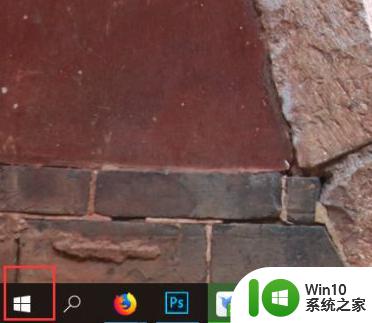
2、接着点击左边的设置按钮。
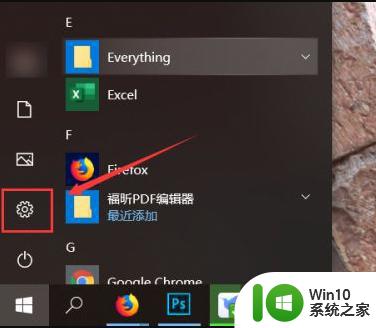
3、进入设置后,我们点击应用选项即可。
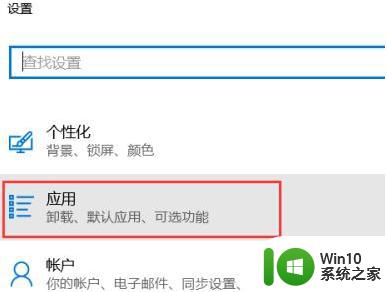
4、然后我们点击默认应用即可。
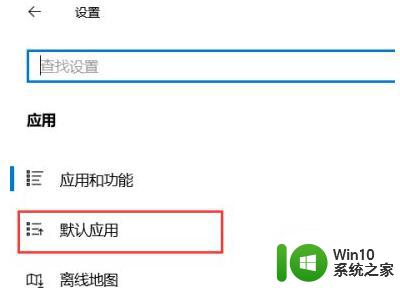
5、点击电子邮件下的选择默认应用。
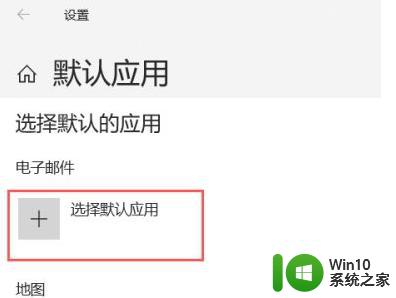
6、点击后,弹出电子邮件列表。选择我们下载的第三方电子邮件即可。
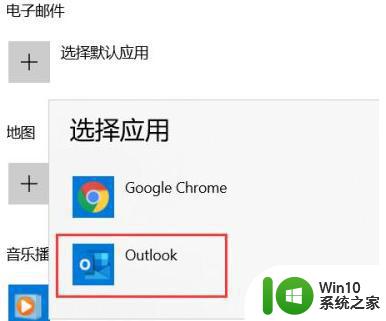
以上就是 win10 电子邮件和电话设置教程的全部内容,如果您遇到相同的问题,可以参考本文中介绍的步骤进行修复,希望本文能够对您有所帮助。
win10电子邮件电话名设置教程 如何在win10系统中填写电子邮件和电话名相关教程
- w10系统设置iCloud.com电子邮件的解决方法 如何在Windows 10系统中设置iCloud.com电子邮件
- 删除win10电子邮件账户的方法 如何删除win10电子邮件账户
- win10提示没有关联的电子邮件程序的解决教程 如何解决Windows 10没有关联的电子邮件程序问题
- 如何在win10邮件中添加qq邮箱账户 qq邮箱如何在win10邮件中同步邮件和联系人
- win10电子邮件账户删不掉 win10删除Gmail邮箱账户方法
- win10系统邮箱无法收到邮件的原因和解决办法 win10邮箱收不到邮件怎么办排查和修复方法
- win10发送邮件的详细教程 win10如何发送邮件
- win10邮箱添加QQ邮箱的设置方法 如何在win10邮箱添加QQ邮箱
- win10电脑防火墙白名单设置方法 如何在win10电脑防火墙中添加应用程序白名单
- win10系统如何取消outlook邮箱账户设置 如何在win10系统中删除outlook邮箱账户
- win10的qq邮箱怎么打开 在win10系统中如何打开qq邮箱
- win10正式版怎么使用邮件功能 win10正式版如何设置邮箱账户
- 蜘蛛侠:暗影之网win10无法运行解决方法 蜘蛛侠暗影之网win10闪退解决方法
- win10玩只狼:影逝二度游戏卡顿什么原因 win10玩只狼:影逝二度游戏卡顿的处理方法 win10只狼影逝二度游戏卡顿解决方法
- 《极品飞车13:变速》win10无法启动解决方法 极品飞车13变速win10闪退解决方法
- win10桌面图标设置没有权限访问如何处理 Win10桌面图标权限访问被拒绝怎么办
win10系统教程推荐
- 1 蜘蛛侠:暗影之网win10无法运行解决方法 蜘蛛侠暗影之网win10闪退解决方法
- 2 win10桌面图标设置没有权限访问如何处理 Win10桌面图标权限访问被拒绝怎么办
- 3 win10关闭个人信息收集的最佳方法 如何在win10中关闭个人信息收集
- 4 英雄联盟win10无法初始化图像设备怎么办 英雄联盟win10启动黑屏怎么解决
- 5 win10需要来自system权限才能删除解决方法 Win10删除文件需要管理员权限解决方法
- 6 win10电脑查看激活密码的快捷方法 win10电脑激活密码查看方法
- 7 win10平板模式怎么切换电脑模式快捷键 win10平板模式如何切换至电脑模式
- 8 win10 usb无法识别鼠标无法操作如何修复 Win10 USB接口无法识别鼠标怎么办
- 9 笔记本电脑win10更新后开机黑屏很久才有画面如何修复 win10更新后笔记本电脑开机黑屏怎么办
- 10 电脑w10设备管理器里没有蓝牙怎么办 电脑w10蓝牙设备管理器找不到
win10系统推荐
- 1 番茄家园ghost win10 32位官方最新版下载v2023.12
- 2 萝卜家园ghost win10 32位安装稳定版下载v2023.12
- 3 电脑公司ghost win10 64位专业免激活版v2023.12
- 4 番茄家园ghost win10 32位旗舰破解版v2023.12
- 5 索尼笔记本ghost win10 64位原版正式版v2023.12
- 6 系统之家ghost win10 64位u盘家庭版v2023.12
- 7 电脑公司ghost win10 64位官方破解版v2023.12
- 8 系统之家windows10 64位原版安装版v2023.12
- 9 深度技术ghost win10 64位极速稳定版v2023.12
- 10 雨林木风ghost win10 64位专业旗舰版v2023.12